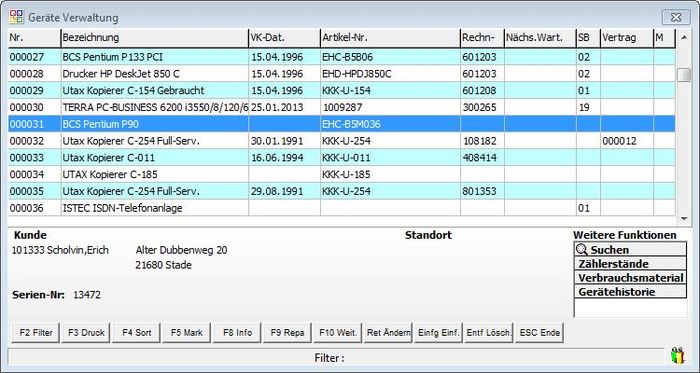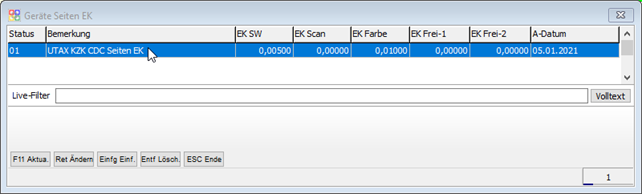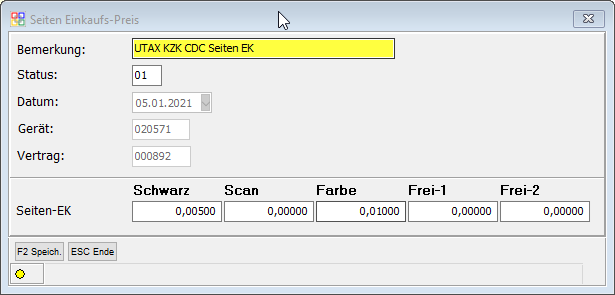OBS/Auftragsbearbeitung/Geräteverwaltung
- A Eigenschaften
- B Ins GAEB-84 Format exportieren
- C Ins GAEB-81 Format exportieren
- D Zusätzliche GAEB Informationen eingeben
- E Andere Filiale anzeigen
- F - Positions-Kalkulation
- K - Finanz-Kalkulator
- P - Preisliste aus Angebot generieren
- Q - Angebot kopieren
- S - Shop-Export als Merkliste
- X QR Code anzeigen
- L Positionsmaterial
- Z - Freitext Suche
- Z1- Angebot in Aufgabe
- Tasten und Schaltflächen
- Weitere Funktionen
- Tasten und Schaltflächen
- Eingabemaske
- Beispiele
- Eingabemaske
- Position
- Beispiel
- Position
- Tasten und Schaltflächen
Geräteverwaltung
In dem Menü "Auftragsbearbeitung" finden Sie den Unterpunkt "Geräteverwaltung".
Die Geräte werden nach Gerätearten unterschieden, um eine bessere Übersichtlichkeit zu gewährleisten. Nach Auswahl der gewünschten Geräteart öffnet sich die Liste "Geräte Verwaltung". Sollen alle Geräte angezeigt werden, so kann dies über die Sortierung I - Alle Geräte erreicht werden.
Die Übersicht enthält die Felder:
- Nr.: Nummer des Gerätes
- Bezeichnung: Bezeichnung des Gerätes
- VK-Dat.: Verkaufsdatum des Gerätes
- Artikelnummer: Artikel, der hinter dem Gerät steht
- Serien-Nr.: Seriennummer des Gerätes
- SB: Sachbearbeiter, der zuständig für das Gerät ist
- Vertrag: Vertrag, in dem das Gerät eingebunden ist
Ein neues Gerät kann über Einfg angelegt werden. Die Felder Gerätenummer (kann auch automatisch vergeben werden), Artikelnummer, Kundennummer und Geräteart müssen ausgefüllt werden. Hier gelangen Sie zum Beispiel Anlegen eines neuen Gerätes. Der Artikel, der bei einem Gerät hinterlegt wird, bekommt die Kennung Gerät = J.
Es kann auch manuell bei allen Artikeln, die als Gerät verfolgt werden sollen, die Kennung Gerät = J gesetzt werden. Dann wird bei der Erfassung einer Einkaufslieferscheinposition zu diesem Artikel automatisch die zugehörige Seriennummer abgefragt - diese ist hier dann Pflicht! Welche Seriennummern bei einem Artikel bereits benutzt wurden, kann in den Artikelstammdaten unter F10 Weitere Funktionen, P Seriennummern eingesehen werden. Es wird für diese Position des EK LS nun automatisch ein Gerät generiert.
Mit den Tasten ↑ / ↓ und Bild ↑ / Bild ↓ können Sie zwischen den verschiedenen Datensätzen wechseln, der aktuell markierte Datensatz ist blau unterlegt. Durch betätigen der Taste ↩ Enter gelangen Sie in den blau unterlegten Datensatz, von hier aus können Sie durch Ausführen der folgenden Tastenkombinationen zwischen den Registerblättern wechseln:
Alt+1:Stammdaten Alt+2: Langtext
Mit F9 Repa können Sie die Reparaturaufträge zu diesem Gerät anzeigen lassen.
Eine rote Unterlegung eines Gerätes kennzeichnet Geräte, die ein Folgegerät eingetragen haben, somit also auslaufende Geräte sind. Ein entsprechender Hinweis ist unten in der Informationszeile der Geräte-Übersicht zu finden.
Unter F4 können Sie unter dem Punkt H - Nr. (Vorherige) die Geräte anzeigen, die mittlerweile unter eine Folgegerätenummer im System zu finden sind.
Stable
1 Info
In diesem Reiter sehen Sie einige Informationen zum aktuelle Gerät wie den Kunden, die Seriennummer, etc.
Zusätzlicher Individueller Reiter
Ein zusätzlicher Reiter 2 Intern kann angezeigt und über ein Script beleibig gefüllt werden. Eine Anleitung inklusive Beispielen finden Sie in der Scripting-Hilfe unter: Listen Stable
Personenstable in Geräteliste
Wenn bei Personen die Reiter 3 Finanzen und 4 Umsatz wie (hier beschrieben aktiviert wurden, werden diese auch in der Geräteliste angzeigt.
F10 Weitere Funktionen
A - Zählerstände:
Zeigt die Zählerstände des Gerätes an.
B - Vertrag:
Öffnet die "Vertragsverwaltung" und zeigt den Vertrag auf dem das Gerät sich befindet.
C - Dazugehöriger Einkauf:
Die dazugehörige Einkaufsrechnung an.
D - dazugehörige Rechnung:
Die dazugehörige Kundenrechnung wird angezeigt.
F - Gerät in neuen Vertrag übernehmen:
weiter Informationen hierzu erhalten Sie hier.
G - Dazugehöriger Artikel:
Öffnet den Artikelstamm und zeigt den Artikel zu dem Gerät.
H - Dazugehörige Vorgänge (über Seriennummer):
Zeigt Vorgänge mit der Seriennummer des Gerätes an. Hier kann die Seriennummer mit F9 auch einem anderen Gerät zugeordnet werden.
Diese werden dann unter dem Punkt M - Zum Gerät zugewiesene Seriennummern (Zubehör) angezeigt.
I - Gerät kopieren:
Hiermit können Sie das aktuelle Gerät kopieren.
J - Gerätehistorie:
Hier kann die Gerätehistorie eingesehen werden.
K - Artikel-Nr. Korrektur:
Hiermit können Geräte korrigiert werden, deren eingetragene Artikelnummer im Artikelstamm nicht mehr vorhanden ist.
L - Eigenschaften:
Öffnet die Eigenschaften Liste des Gerätes. Hier können Sie den Geräten Eigenschaften zuordnen.
M - Zum Gerät zugewiesene Seriennummern (Zubehör):
Zeigt die Seriennummern an, die dem Gerät zugeordnet wurden.
N1 - Fleet-Management Gerätedaten
N2 - Wiederkehrende Aufgaben
O - Geräte zur Anlagenbuchhaltung hinzufügen
S - Geräte-Einnahmen/Ausgaben (Statistik)
S1 - Geräte-Vertrags EK Seitendefinition
Hinter den Geräten eines Vertrages kann unter F10 →S1 Geräte-Vertrags EK Seitendefinition die EK-Preise (SW,Scan,Farbe,Frei1,Frei2) hinterlegt werden.
In dieser liste können mit EINFG die EK-Preise gepflegt werden.
Es werden nur Einträge mit Status 01 berücksichtigt. Bei neuen EK-Preisen kann der Status auf „21“ gesetzt werden und ein neuer Eintrag erfasst werden. So erhält man eine Historie über die Preisveränderungen.<br/<
Weitere Informationen zu Seiten-EKs gibt es hier: Seiten-EK pro Gerät
S2 - Gerätestückliste für alle Geräte anlegen
Legt aus den Verbrauchsmaterial Artikeln die Stückliste aller Geräte an. Hierbei werden alle Artikel aus der Ersatzteil/Verbrauchsmaterial Liste dem Gerät hinterlegt.
S3 - Gerätestückliste
Die Geräte Stückliste ist angelehnt an die Vertrags-Click Kalkulation. Die Daten können von den Geräten in die Click Kalkulation übernommen werden.
Mit F6 kann ein Eintrag zwischen Verbrauchsmaterial und Ersatzteil umgeschaltet werden. Über einen Filter kann die Liste entsprechend gefiltert werden, so dass entweder Ersatzteile oder Verbrauchsmaterial angezeigt werden.
Die Geräte-Stücklisten können pro Gerät angepasst und verändert werden.
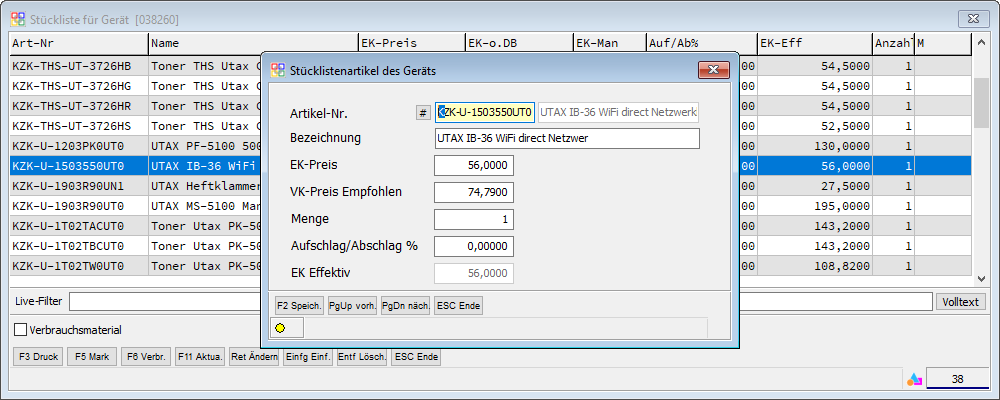
In der Positionserfassung können Artikel aus der Stückliste übernommen werden.
X - QR Code Anzeigen:
Zeigt den QR-Code des Gerätes an.
Gerätedrucke
F3 Druck: Hier stehen Ihnen verschiedene Drucke zur Verfügung:
- Geräteetiketten.
- ein Geräte Stammblatt, dass alle hinterlegten Daten zu dem Gerät enthält.
- ein Geräte Stammblatt, dass zusätzlich alle Reparaturaufträge, Stunden und Materialien enthält, die zu dem Gerät gehören, mit Vertreter.
- ein Geräte Stammblatt, dass zusätzlich alle Reparaturaufträge, Stunden und Materialien enthält, die zu dem Gerät gehören.
- ein Geräte Stammblatt, dass alle Daten und alle Reparaturaufträge enthält.
Die weiteren Schaltflächen und Tasten finden Sie unter dem Punkt Tasten und Schaltflächen für Listen erläutert.